更新された4月2024:エラーメッセージの表示を停止し、最適化ツールを使用してシステムの速度を低下させます。 今すぐ入手 このリンク
- ダウンロードしてインストール こちらの修理ツール。
- コンピュータをスキャンしてみましょう。
- その後、ツールは あなたのコンピューターを修理する.
メインのウェブブラウザとしてGoogle Chromeを使用していて、Firefox(またはその両方)に切り替えたい場合は、おそらく Chromeデータをインポート Firefoxに入ります。
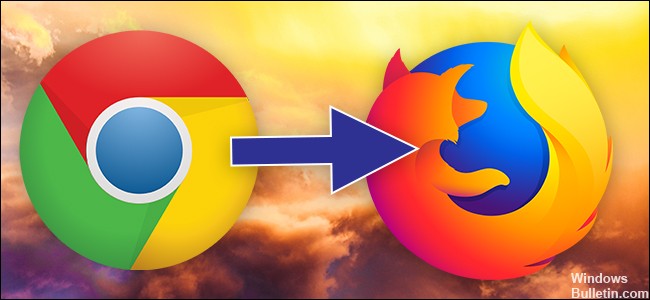
あなたはあなたの設定とあなたのお気に入りのサイトのすべてのブックマークを失うことなくあなたのブラウザを変えることができます。 使用しているブラウザによっては、設定に次の情報が含まれている場合があります。
- ナビゲーション履歴
- デフォルトのホームページ
- ブックマーク
- 標準検索エンジン
- 保存されたパスワード
Chromeのブックマークを別のブラウザに移動する
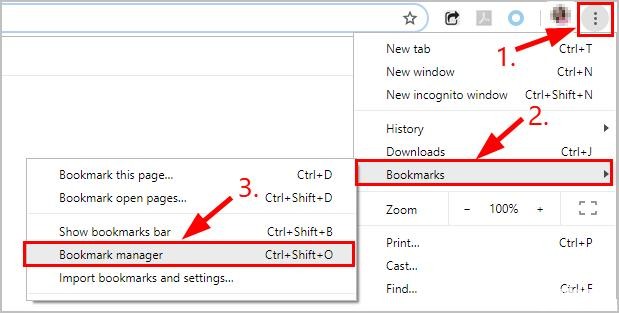
別のブラウザを選択した場合は、Chromeのブックマークをすべて一緒に持っていくことができます。
2024 年 XNUMX 月の更新:
ファイルの損失やマルウェアからの保護など、このツールを使用してPCの問題を防ぐことができるようになりました。 さらに、最大のパフォーマンスを得るためにコンピューターを最適化するための優れた方法です。 このプログラムは、Windowsシステムで発生する可能性のある一般的なエラーを簡単に修正します。完璧なソリューションが手元にある場合は、何時間ものトラブルシューティングを行う必要はありません。
- ステップ1: PC Repair&Optimizer Toolをダウンロード (Windows 10、8、7、XP、Vista - マイクロソフトゴールド認定)。
- ステップ2:“スキャンの開始PCの問題の原因である可能性があるWindowsレジストリ問題を見つけるため。
- ステップ3:“全て直すすべての問題を解決します。
1)Chromeを開きます。
2)右上隅にあるXNUMX点の垂直アイコンをクリックし、[ブックマーク]> [ブックマークマネージャー]をクリックします。
3)三点アイコンをクリックしてください。
4)ブックマークのエクスポートをクリックします。
5)右側にウィンドウが開きます。 選択した場所に保存し、ブックマークファイルに名前を付けて、FirefoxのHTMLドキュメントとして保存されていることを確認します。 次に保存をクリックします。
ChromeはブックマークをHTMLファイルとしてエクスポートします。 このファイルを使用してブックマークを別のブラウザにインポートします。
Firefoxへのクロムデータのインポート:履歴、ブックマーク、パスワード、クッキー
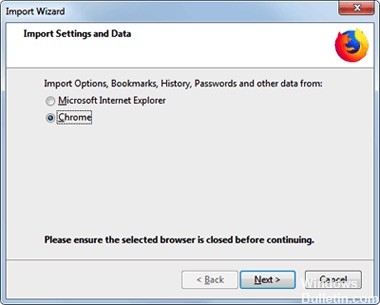
- Google Chromeが閉じていることを確認してください。
- Firefoxでは、Ctrl + Shift + Bを押してライブラリウィンドウを開きます(またはFirefoxメニューの[ライブラリ]ボタン、[ブックマーク]、[下のすべてのブックマークを表示]の順にクリック)。
- ライブラリウィンドウのメニューバーで、[インポートして保存]をクリックし、[別のブラウザからデータをインポートする]をクリックします。
- インポートウィザードが次のように開きます– Chromeを選択し、[次へ]をクリックします。
- Chromeからインポートするアイテム(履歴、パスワード、ブックマーク、Cookie)を確認します。 必要に応じて、すべてを同時にFirefoxにインポートできます。
- 次に「次へ」ボタンを押します。
- インポートが成功したことを確認するメッセージが表示されます。[完了]を押して、[ライブラリ]ウィンドウを閉じます。
インポートされたChromeブックマークは、Firefoxのブックマークメニューの[Chromeから]フォルダに表示されます。必要に応じて、ブックマークを並べ替えたり、他のフォルダに移動したりできます。
インポートされたパスワードは、Firefoxに保存されている接続に表示されます。 インポートされた履歴はFirefoxメニューバーの[履歴]で利用でき、インポートされたCookieはFirefoxに保存されます。
結論
ブラウザはインターネットに直接接続されており、必要な詳細を見つけるためのヘルプを利用できます。 そのため、標準のWindowsおよびMacブラウザーに適応するのではなく、便利なブラウザーを使用することが重要です。 幸いなことに、MicrosoftEdgeとSafariはどちらもGoogleChromeやFirefoxより前の有能なブラウザではありません。 XNUMXつの人気のあるブラウザ間で試してみる場合、問題なく移動するには、それらの間でブックマークを同期する必要がある場合があります。
https://support.mozilla.org/en-US/kb/import-bookmarks-google-chrome
専門家のヒント: この修復ツールはリポジトリをスキャンし、これらの方法のいずれも機能しなかった場合、破損したファイルまたは欠落しているファイルを置き換えます。 問題がシステムの破損に起因するほとんどの場合にうまく機能します。 このツールは、パフォーマンスを最大化するためにシステムも最適化します。 それはによってダウンロードすることができます ここをクリック

CCNA、Web開発者、PCトラブルシューター
私はコンピュータ愛好家で、実践的なITプロフェッショナルです。 私はコンピュータープログラミング、ハードウェアのトラブルシューティング、修理の分野で長年の経験があります。 私はWeb開発とデータベースデザインを専門としています。 また、ネットワーク設計およびトラブルシューティングに関するCCNA認定も受けています。

